Чтобы удалить пароль от локальной учетной записи Windows 10:
- Запустите приложение «Настройки».
- Щелкните категорию «Учетные записи», затем страницу «Параметры входа».
- Щелкните параметр «Пароль», затем кнопку «Изменить».
- Введите текущий пароль, нажмите «Далее» и оставьте поле для ввода нового пароля пустым.
Чтобы обезопасить себя, очень важно защитить свой компьютер надежным паролем. Однако это не означает, что он нужен всем установкам Windows. Если вы настраиваете виртуальную машину, отказ от пароля позволит вам мгновенно войти в систему, оставаясь при этом защищенным паролем на вашем хост-устройстве.
Какими бы ни были ваши доводы, избавиться от пароля очень просто. Это возможно только в том случае, если вы используете локальную учетную запись — онлайн-учетные записи Microsoft должны быть всегда защищены паролем.
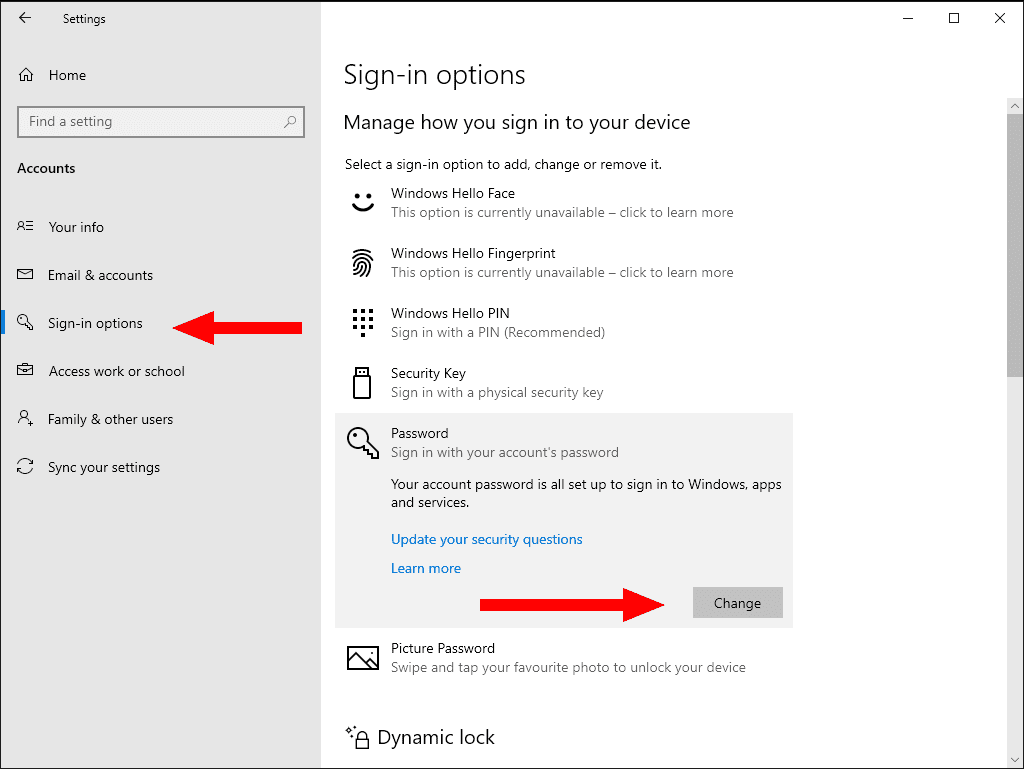
Откройте приложение «Настройки» (Win + I) и щелкните раздел «Учетные записи». Щелкните страницу «Параметры входа» в меню слева. Под заголовком «Управление входом в систему на устройстве» выберите параметр «Пароль».
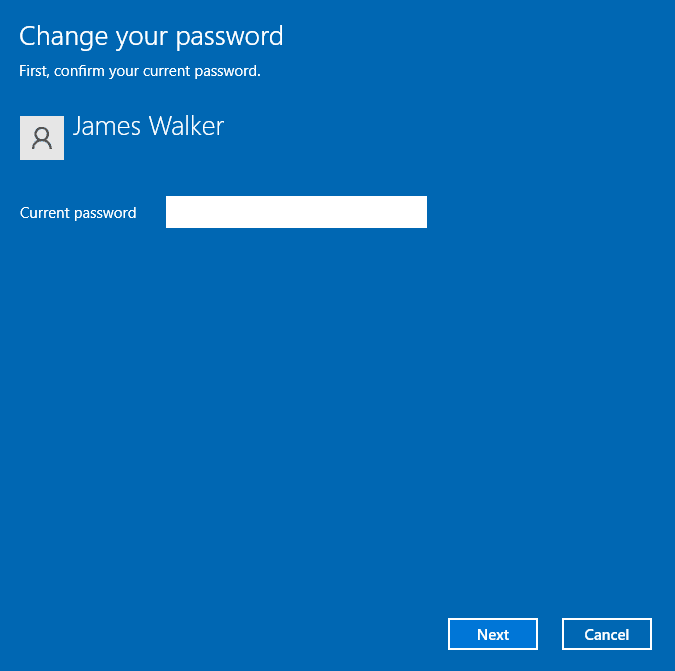
Затем нажмите кнопку «Изменить». Введите свой текущий пароль во всплывающем диалоговом окне и затем нажмите клавишу ввода или щелкните «Далее».
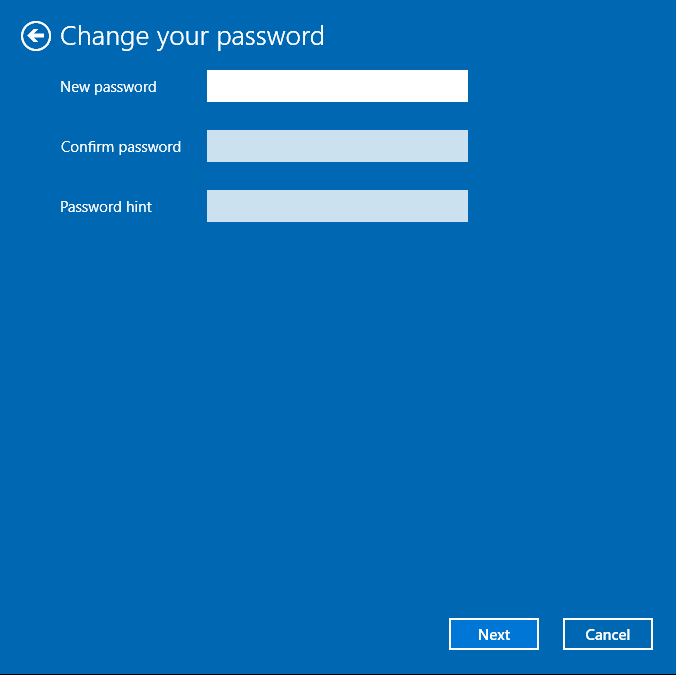
На следующем экране вы выбираете новый пароль. Чтобы удалить пароль, оставьте все три поля пустыми. Хотя это запрещено во время установки Windows, здесь все работает нормально. Нажмите кнопку «Далее», чтобы подтвердить изменение.
Теперь пароль вашей учетной записи будет удален. Когда вы перезагружаете компьютер, вы автоматически войдете в систему, если на вашем устройстве настроена только одна учетная запись пользователя.
Статьи по теме:
- Как переустановить Windows 10?
- Как отключить обновления Windows 10 навсегда?
- Как установить Windows 10 с нуля?
- Как ускорить работу ноутбука на Windows 10
- Как убрать погоду с панели задач Windows 10?
- Как отключить защитник Windows 10?
